ਵਿਸ਼ਾ - ਸੂਚੀ
ਇੱਕ ਵਰਕਸ਼ੀਟ ਵਿੱਚ ਵੱਖ-ਵੱਖ ਕਿਸਮਾਂ ਦੇ ਡੇਟਾ ਸ਼ਾਮਲ ਹੋ ਸਕਦੇ ਹਨ ਜਿੱਥੋਂ ਤੁਹਾਨੂੰ ਹਰ ਕਿਸਮ ਦੇ ਡੇਟਾ ਦੀ ਲੋੜ ਨਹੀਂ ਹੋ ਸਕਦੀ ਹੈ ਤਾਂ ਤੁਸੀਂ ਉਹਨਾਂ ਅਣਚਾਹੇ ਡੇਟਾ ਨੂੰ ਹਟਾ ਸਕਦੇ ਹੋ। ਨਾਲ ਹੀ, ਫਾਰਮੈਟ ਨੂੰ ਗੁਆਏ ਬਿਨਾਂ ਕਿਸੇ ਵੀ ਮੁੱਲ ਨੂੰ ਬਦਲਣ ਲਈ ਤੁਸੀਂ ਮੁੱਲ ਨੂੰ ਹਟਾ ਸਕਦੇ ਹੋ। ਇਸ ਲੇਖ ਵਿੱਚ, ਮੈਂ ਦੱਸਾਂਗਾ ਕਿ ਐਕਸਲ ਵਿੱਚ ਮੁੱਲ ਨੂੰ ਕਿਵੇਂ ਹਟਾਉਣਾ ਹੈ।
ਵਿਆਖਿਆ ਦੇ ਉਦੇਸ਼ ਲਈ, ਮੈਂ ਇੱਕ ਡੇਟਾਸੈਟ ਦੀ ਵਰਤੋਂ ਕਰਨ ਜਾ ਰਿਹਾ ਹਾਂ ਜੋ ਕਿਸੇ ਖਾਸ ਦੁਕਾਨ ਦੀ ਉਤਪਾਦ ਆਰਡਰ ਜਾਣਕਾਰੀ ਨੂੰ ਦਰਸਾਉਂਦਾ ਹੈ। ਡੇਟਾਸੈਟ ਵਿੱਚ 5 ਕਾਲਮ ਹਨ ਉਤਪਾਦ ਦਾ ਨਾਮ, ਆਰਡਰ ਆਈ.ਡੀ., ਕੀਮਤ, ਆਰਡਰ ਦੀ ਮਿਤੀ, ਅਤੇ ਸਥਿਤੀ ।
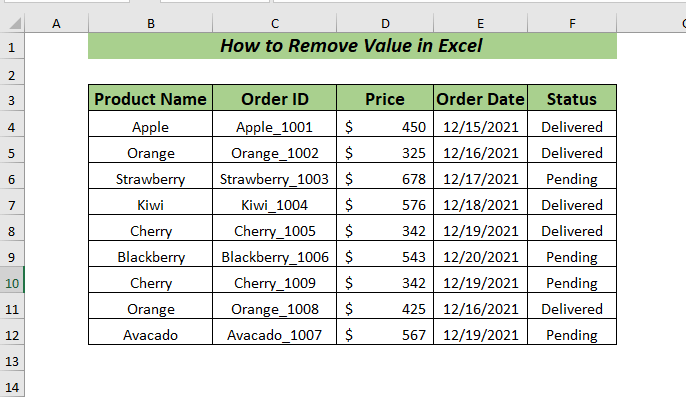
ਅਭਿਆਸ ਲਈ ਵਰਕਬੁੱਕ ਡਾਊਨਲੋਡ ਕਰੋ
Excel.xlsm ਵਿੱਚ ਮੁੱਲ ਹਟਾਓ
9 ਐਕਸਲ ਵਿੱਚ ਮੁੱਲ ਨੂੰ ਹਟਾਉਣ ਦੇ ਤਰੀਕੇ
1. ਕੀਬੋਰਡ ਸ਼ਾਰਟਕੱਟ ਦੀ ਵਰਤੋਂ ਕਰਨਾ
ਕਿਸੇ ਵੀ ਸੈੱਲ ਜਾਂ ਸੈੱਲ ਰੇਂਜ ਤੋਂ ਮੁੱਲ ਨੂੰ ਹਟਾਉਣ ਦਾ ਸਭ ਤੋਂ ਆਸਾਨ ਤਰੀਕਾ ਕੀਬੋਰਡ ਸ਼ਾਰਟਕੱਟ ਦੀ ਵਰਤੋਂ ਕਰਨਾ ਹੈ।
ਹੁਣ, ਆਓ ਦੇਖੀਏ ਕਿ ਤੁਸੀਂ ਇਹ ਕਿਵੇਂ ਕਰ ਸਕਦੇ ਹੋ,
ਪਹਿਲਾਂ, ਕੋਈ ਵੀ ਸੈੱਲ ਜਾਂ ਸੈੱਲ ਰੇਂਜ ਚੁਣੋ ਜਿੱਥੋਂ ਤੁਸੀਂ ਮੁੱਲ ਨੂੰ ਹਟਾਉਣਾ ਚਾਹੁੰਦੇ ਹੋ।
➤ਮੈਂ ਸੈੱਲ ਨੂੰ ਚੁਣਿਆ ਹੈ F7
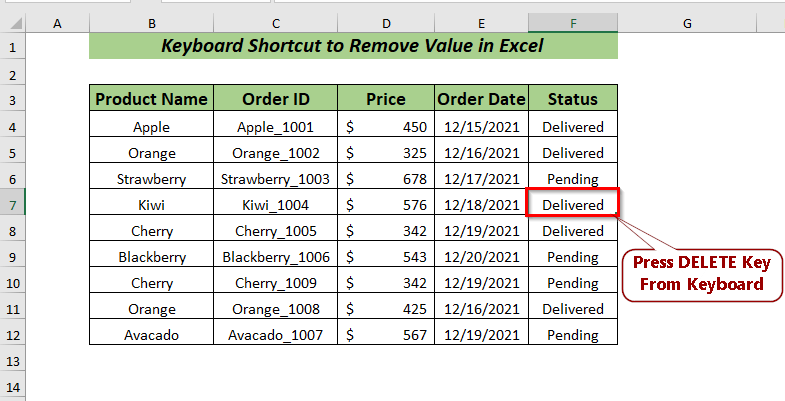
ਫਿਰ, ਮਿਟਾਓ ਕੁੰਜੀ ਦਬਾਓ, ਇਹ ਚੁਣੇ ਗਏ ਸੈੱਲ ਤੋਂ ਮੁੱਲ ਨੂੰ ਹਟਾ ਦੇਵੇਗਾ।
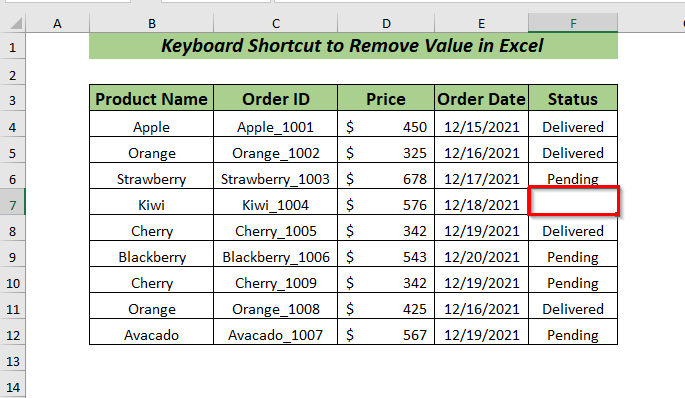
ਹੋਰ ਪੜ੍ਹੋ: ਐਕਸਲ ਵਿੱਚ ਫਾਰਮੂਲੇ ਨੂੰ ਕਿਵੇਂ ਹਟਾਉਣਾ ਹੈ: 7 ਆਸਾਨ ਤਰੀਕੇ
2. ਸੱਜਾ ਕਲਿੱਕ ਨਾਲ ਛਾਂਟਣ ਦੀ ਵਰਤੋਂ ਕਰਨਾ
ਜੇਕਰ ਤੁਹਾਡੇ ਕੋਲ ਕੁਝ ਡੇਟਾ ਜਾਂ ਮੁੱਲ ਹਨ ਜੋ ਤੁਹਾਡੇ ਲਈ ਲੋੜੀਂਦੇ ਨਹੀਂ ਹਨ, ਜਾਂ ਤੁਸੀਂ ਉਹਨਾਂ ਨੂੰ ਹੋਰ ਨਹੀਂ ਚਾਹੁੰਦੇ ਹੋ, ਤਾਂ ਤੁਸੀਂ ਕ੍ਰਮਬੱਧ ਕਰੋ ਕਮਾਂਡ
ਦੀ ਵਰਤੋਂ ਕਰਕੇ ਮੁੱਲਾਂ ਨੂੰ ਛਾਂਟ ਸਕਦੇ ਹੋ। ਜਦੋਂ ਤੁਸੀਂ ਛਾਂਟਣ ਦੇ ਨਾਲ ਪੂਰਾ ਕਰ ਲੈਂਦੇ ਹੋ ਤਾਂ ਇਸਦੀ ਵਰਤੋਂ ਕਰੋ ਸੱਜਾ ਕਲਿੱਕ ਕਰੋ ਤੁਸੀਂ ਉਹਨਾਂ ਮੁੱਲਾਂ ਨੂੰ ਹਟਾ ਸਕਦੇ ਹੋ।
ਆਓ ਪ੍ਰਕਿਰਿਆ ਨੂੰ ਵੇਖੀਏ,
ਪਹਿਲਾਂ, ਲਾਗੂ ਕਰਨ ਲਈ ਸੈੱਲ ਰੇਂਜ ਚੁਣੋ ਕ੍ਰਮਬੱਧ ਕਰੋ ।
➤ਮੈਂ ਸੈੱਲ ਰੇਂਜ B4:F12
ਫਿਰ, ਡਾਟਾ ਟੈਬ >> ਖੋਲ੍ਹੋ। ਕ੍ਰਮਬੱਧ ਕਰੋ
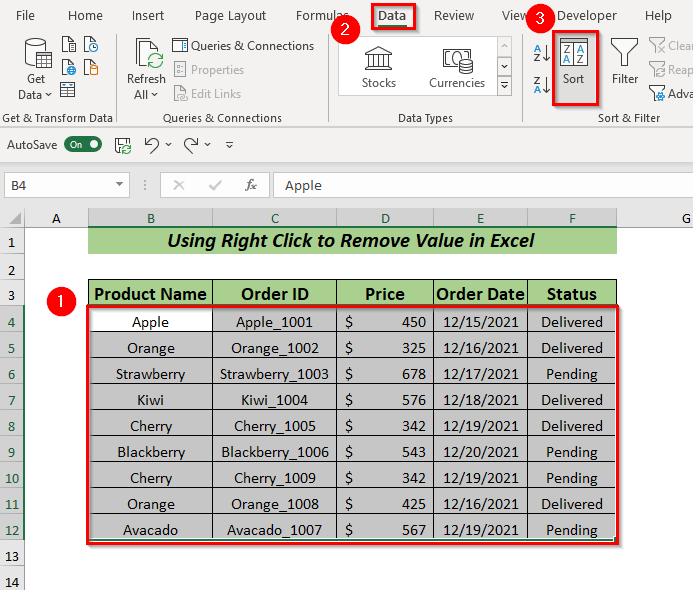
➤A ਡਾਇਲਾਗ ਬਾਕਸ ਪੌਪ ਅੱਪ ਹੋ ਜਾਵੇਗਾ।
➤ਇੰਨ ਇਸ ਅਨੁਸਾਰ ਕ੍ਰਮਬੱਧ ਕਰੋ ਮੈਂ ਸਥਿਤੀ ਚੁਣਿਆ ਹੈ, ਫਿਰ ਠੀਕ ਹੈ 'ਤੇ ਕਲਿੱਕ ਕਰੋ।
16>
ਇੱਥੇ, ਛਾਂਟ ਕਰੋ ਲਾਗੂ ਕੀਤਾ ਗਿਆ ਹੈ, ਅਤੇ ਸਾਰੇ ਮੁੱਲ A ਤੋਂ Z ਆਰਡਰ ਸਥਿਤੀ ਕਾਲਮ ਮੁੱਲ ਦੇ ਅਨੁਸਾਰ ਕ੍ਰਮਬੱਧ ਕੀਤੇ ਗਏ ਹਨ।
ਮੰਨ ਲਓ ਕਿ ਤੁਸੀਂ ਉਹਨਾਂ ਦੇ ਮੁੱਲਾਂ ਨੂੰ ਹਟਾਉਣਾ ਚਾਹੁੰਦੇ ਹੋ ਉਤਪਾਦ ਜੋ ਡਿਲੀਵਰ ਕੀਤੇ ਜਾਂਦੇ ਹਨ।
ਅਜਿਹਾ ਕਰਨ ਲਈ, ਡਿਲੀਵਰ ਕੀਤੇ ਉਤਪਾਦ ਮੁੱਲ ਚੁਣੋ ਅਤੇ ਮਾਊਸ ਉੱਤੇ ਸੱਜਾ ਕਲਿੱਕ ਕਰੋ ।
➤ਪ੍ਰਸੰਗ ਮੀਨੂ ਤੋਂ ਮਿਟਾਓ<ਚੁਣੋ। 5>.
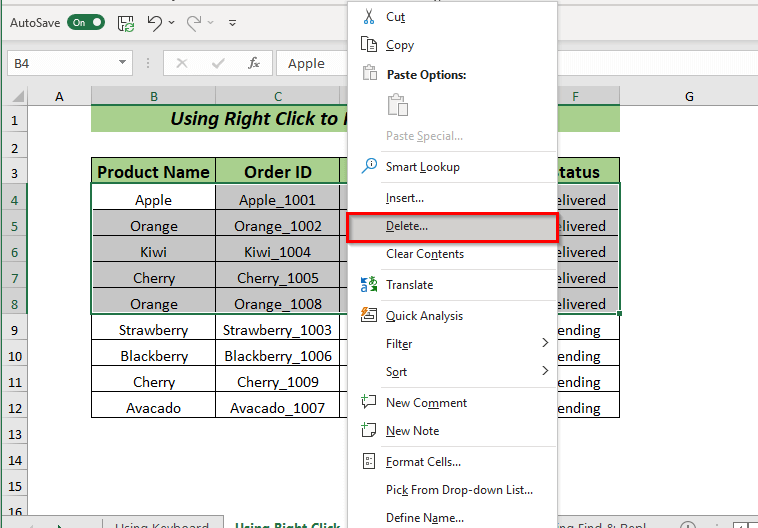
➤A ਡਾਇਲਾਗ ਬਾਕਸ ਦਾ ਮਿਟਾਓ ਵਿਕਲਪ ਦਿਖਾਈ ਦੇਵੇਗਾ।
➤ਮੈਂ ਚੁਣਿਆ ਹੈ ਸੈਲ ਅੱਪ ਨੂੰ ਸ਼ਿਫਟ ਕਰੋ ਵਿਕਲਪ ਫਿਰ ਠੀਕ ਹੈ 'ਤੇ ਕਲਿੱਕ ਕਰੋ।
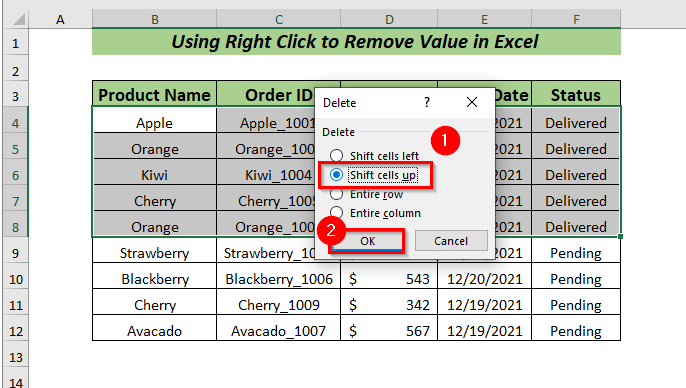
ਇਸ ਲਈ, ਚੁਣੇ ਗਏ ਮੁੱਲ ਸ਼ੀਟ ਤੋਂ ਹਟਾ ਦਿੱਤੇ ਜਾਂਦੇ ਹਨ।
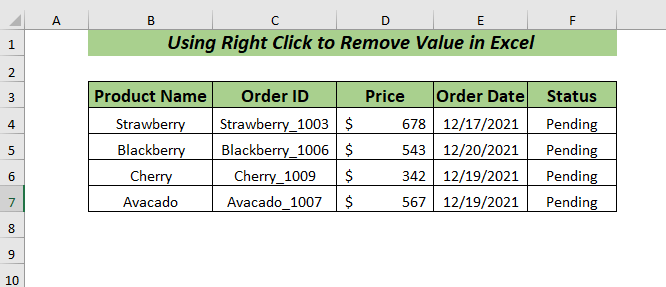
ਹੋਰ ਪੜ੍ਹੋ: ਐਕਸਲ ਵਿੱਚ ਛਾਂਟੀ ਨੂੰ ਕਿਵੇਂ ਹਟਾਓ (3 ਆਸਾਨ ਤਰੀਕੇ)
3. ਮਿਟਾਓ ਛਾਂਟਣ ਦੇ ਨਾਲ ਰਿਬਨ ਦੀ ਵਰਤੋਂ ਕਰਨਾ
ਮੁੱਲਾਂ ਨੂੰ ਹਟਾਉਣ ਦਾ ਇੱਕ ਵਿਕਲਪਿਕ ਤਰੀਕਾ ਹੈ ਜਦੋਂ ਤੁਸੀਂ ਉਹਨਾਂ ਨੂੰ ਹੋਰ ਨਹੀਂ ਚਾਹੁੰਦੇ ਹੋ ਤਾਂ ਤੁਸੀਂ ਕ੍ਰਮਬੱਧ ਕਰੋ ਕਮਾਂਡ
ਦੀ ਵਰਤੋਂ ਕਰਕੇ ਮੁੱਲਾਂ ਨੂੰ ਛਾਂਟ ਸਕਦੇ ਹੋ। 0> ਬਾਅਦ ਵਿੱਚ ਕ੍ਰਮਬੱਧ ਕਰਨਾ, ਨੂੰ ਪੂਰਾ ਕਰਨਾ, ਤੁਸੀਂ ਮੁੱਲਾਂ ਨੂੰ ਹਟਾਉਣ ਲਈ ਰਿਬਨ ਤੋਂ ਮਿਟਾਓ ਕਮਾਂਡ ਦੀ ਵਰਤੋਂ ਕਰ ਸਕਦੇ ਹੋ।ਆਓ ਪ੍ਰਕਿਰਿਆ ਸ਼ੁਰੂ ਕਰੀਏ,
ਇਸਦੇ ਲਈ, ਸੈਲ ਰੇਂਜ ਨੂੰ ਚੁਣੋ ਕ੍ਰਮਬੱਧ ਕਰੋ ਲਾਗੂ ਕਰੋ।
➤ਮੈਂ ਸੈੱਲ ਰੇਂਜ ਚੁਣੀ ਹੈ B4:F12
ਹੁਣ, ਡੇਟਾ ਟੈਬ > > ਕ੍ਰਮਬੱਧ ਕਰੋ
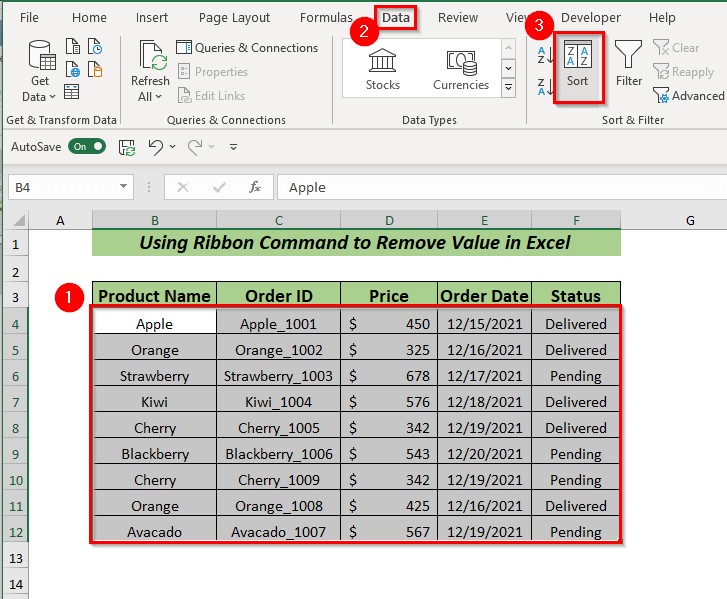
➤A ਡਾਇਲਾਗ ਬਾਕਸ ਪੌਪ ਅੱਪ ਹੋ ਜਾਵੇਗਾ।
➤ਇੰਨ ਇਸ ਅਨੁਸਾਰ ਕ੍ਰਮਬੱਧ ਕਰੋ ਮੈਂ ਸਥਿਤੀ ਚੁਣਿਆ ਹੈ, ਫਿਰ ਠੀਕ ਹੈ 'ਤੇ ਕਲਿੱਕ ਕਰੋ।
21>
ਇੱਥੇ, ਛਾਂਟ ਕਰੋ ਲਾਗੂ ਕੀਤਾ ਗਿਆ ਹੈ, ਅਤੇ ਸਾਰੇ ਮੁੱਲ A ਤੋਂ Z ਆਰਡਰ ਸਥਿਤੀ ਕਾਲਮ ਮੁੱਲ ਦੇ ਅਨੁਸਾਰ ਕ੍ਰਮਬੱਧ ਕੀਤੇ ਗਏ ਹਨ।
ਆਪਣੀ ਪਸੰਦ ਦੇ ਮੁੱਲ ਨੂੰ ਹਟਾਉਣ ਲਈ, ਪਹਿਲਾਂ , ਸੈੱਲ ਜਾਂ ਸੈੱਲ ਰੇਂਜ ਚੁਣੋ।
➤ਮੈਂ ਸੈੱਲ ਰੇਂਜ B4:F8 ਚੁਣੀ ਹੈ।
ਫਿਰ, ਹੋਮ ਟੈਬ > ਖੋਲ੍ਹੋ। > ਸੈੱਲ ਗਰੁੱਪ >> 'ਤੇ ਜਾਓ ਤੋਂ ਮਿਟਾਓ >> ਡਿਲੀਟ ਵਿਕਲਪ ਦੇ ਵਿੱਚ ਸੈੱਲਾਂ ਨੂੰ ਮਿਟਾਓ
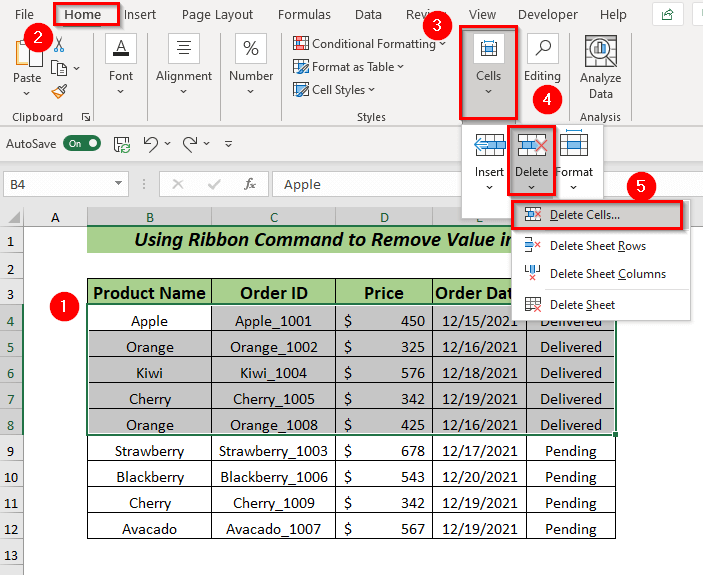
➤A ਡਾਇਲਾਗ ਬਾਕਸ ਨੂੰ ਚੁਣੋ।
➤ਮੈਂ ਸੈਲ ਅੱਪ ਸ਼ਿਫਟ ਕਰੋ ਵਿਕਲਪ ਚੁਣਿਆ ਫਿਰ ਠੀਕ ਹੈ 'ਤੇ ਕਲਿੱਕ ਕਰੋ।
23>
ਇਸ ਲਈ, ਸਾਰੇ ਚੁਣੇ ਗਏ ਮੁੱਲ ਹਨ। ਹਟਾ ਦਿੱਤਾ ਗਿਆ।
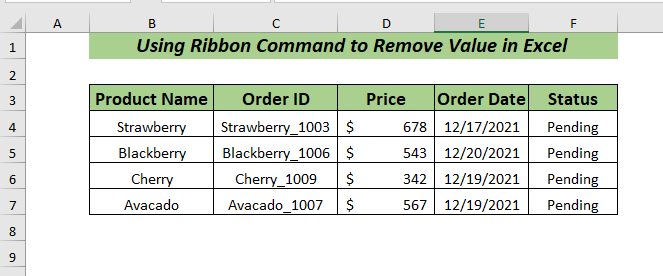
ਹੋਰ ਪੜ੍ਹੋ: ਐਕਸਲ ਵਿੱਚ ਫਾਰਮੂਲੇ ਕਿਵੇਂ ਹਟਾਉਣੇ ਹਨ: 7 ਆਸਾਨ ਤਰੀਕੇ
4. ਲੱਭੋ & ਮੁੱਲ ਨੂੰ ਹਟਾਉਣ ਲਈ ਬਦਲੋ
ਲੱਭੋ & ਰੀਪਲੇਸ ਇੱਕ ਅਜਿਹੀ ਕਿਸਮ ਦੀ ਵਿਸ਼ੇਸ਼ਤਾ ਹੈ ਜੋ ਨਾ ਸਿਰਫ਼ ਮੁੱਲਾਂ ਨੂੰ ਹਟਾਉਣ ਵਿੱਚ ਸਾਡੀ ਮਦਦ ਕਰਦੀ ਹੈ, ਸਗੋਂ ਇਹ ਸਾਨੂੰ ਮੁੱਲ ਨੂੰ ਹਟਾਉਣ ਵੇਲੇ ਇੱਕ ਨਵੇਂ ਮੁੱਲ ਨਾਲ ਬਦਲਣ ਦਾ ਮੌਕਾ ਵੀ ਦਿੰਦੀ ਹੈ।
ਇਸਦੀ ਵਰਤੋਂ ਕਰਨ ਲਈ, ਪਹਿਲਾਂ, ਖੋਲ੍ਹੋ ਘਰ ਟੈਬ >> ਸੰਪਾਦਨ ਗਰੁੱਪ >> 'ਤੇ ਜਾਓ ਲੱਭੋ & >> ਚੁਣੋ ਖੋਜ ਅਤੇ ਬਦਲੋ ਵਿੱਚੋਂ ਬਦਲੋ
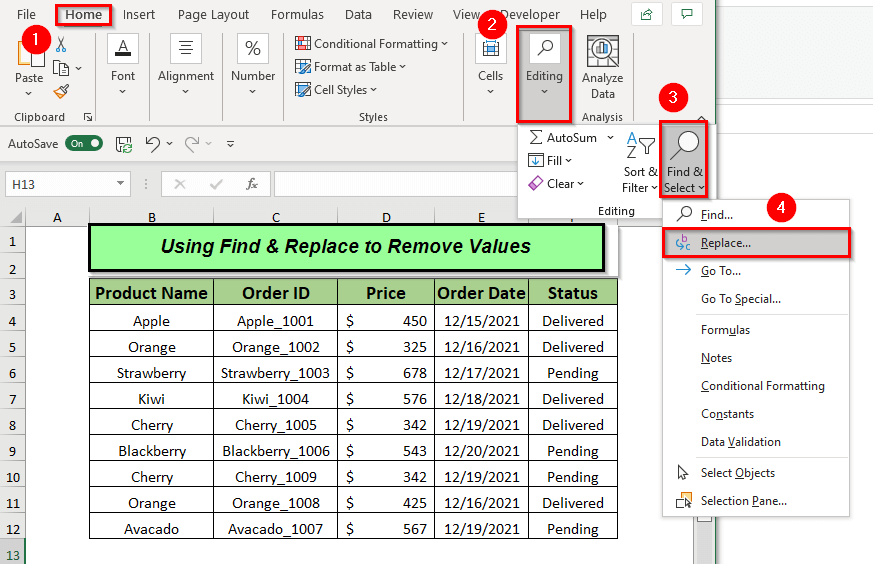
➤A ਡਾਇਲਾਗ ਬਾਕਸ ਚੁਣੋਦਿਖਾਈ ਦੇਵੇਗਾ।
ਕੀ ਲੱਭੋ ਵਿੱਚ, ਉਹ ਮੁੱਲ ਪ੍ਰਦਾਨ ਕਰੋ ਜੋ ਤੁਸੀਂ ਇਸਨੂੰ ਹਟਾਉਣ ਲਈ ਲੱਭਣਾ ਚਾਹੁੰਦੇ ਹੋ।
➤ਮੈਂ ਮੁੱਲ ਪ੍ਰਦਾਨ ਕੀਤਾ ਡਿਲੀਵਰਡ ਫਿਰ ਕਲਿੱਕ ਕਰੋ ਸਭ ਨੂੰ ਲੱਭੋ ।
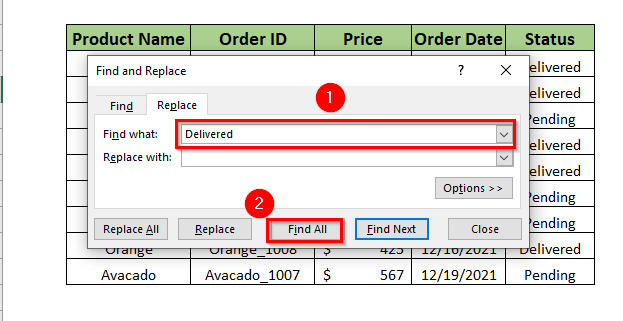
ਇੱਥੇ, ਤੁਸੀਂ ਸੈੱਲਾਂ ਨੂੰ ਦੇਖੋਗੇ ਜਿਨ੍ਹਾਂ ਵਿੱਚ ਡਿਲੀਵਰਡ ਮੁੱਲ ਹੈ।
➤ਹੁਣੇ , ਸਭ ਨੂੰ ਬਦਲੋ 'ਤੇ ਕਲਿੱਕ ਕਰੋ।
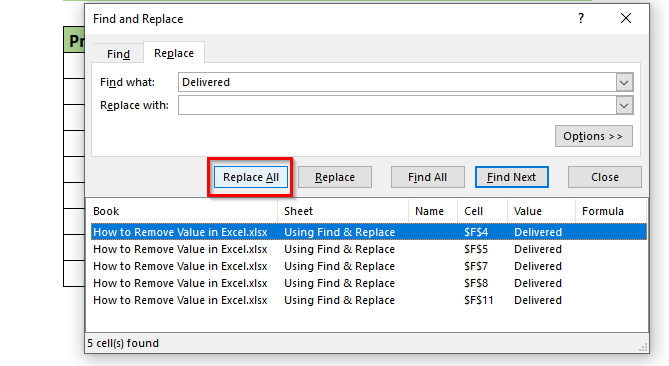
ਇੱਥੇ, ਕਿੰਨੀਆਂ ਤਬਦੀਲੀਆਂ ਆਈਆਂ ਹਨ ਦਾ ਇੱਕ ਸੁਨੇਹਾ ਦਿਖਾਈ ਦੇਵੇਗਾ।
➤ਇਸ ਵਿੱਚ ਹੈ। 5 ਬਦਲੀ।
ਅੰਤ ਵਿੱਚ, ਠੀਕ ਹੈ 'ਤੇ ਕਲਿੱਕ ਕਰੋ।
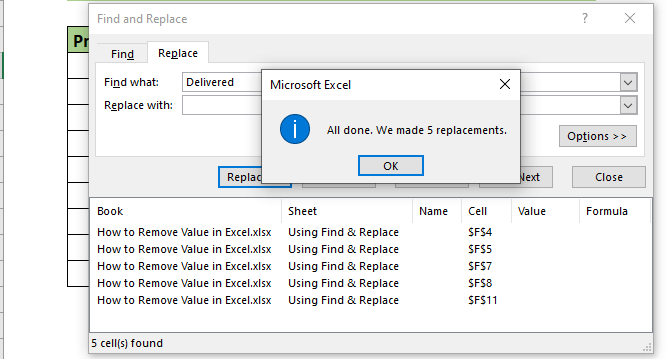
ਨਤੀਜੇ ਵਜੋਂ, ਤੁਸੀਂ ਦੇਖੋਗੇ ਕਿ ਤੁਹਾਡੇ ਦੁਆਰਾ ਚੁਣਿਆ ਗਿਆ ਮੁੱਲ ਹੈ। ਹਟਾਇਆ ਗਿਆ।
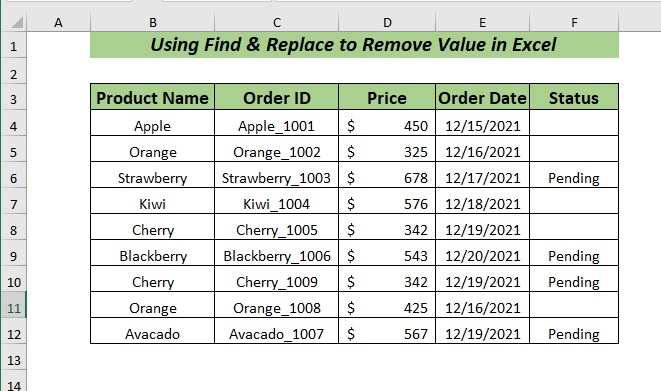
ਸੰਬੰਧਿਤ ਸਮੱਗਰੀ: ਐਕਸਲ ਵਿੱਚ ਕਤਾਰਾਂ ਨੂੰ ਕਿਵੇਂ ਲੱਭਿਆ ਅਤੇ ਮਿਟਾਉਣਾ ਹੈ (5 ਤਰੀਕੇ)
5. ਵਿਸ਼ੇਸ਼ 'ਤੇ ਜਾਓ ਦੀ ਵਰਤੋਂ ਕਰਕੇ ਮੁੱਲ ਹਟਾਓ
ਇੱਕ ਵਰਕਸ਼ੀਟ ਵਿੱਚ ਕਈ ਕਿਸਮਾਂ ਦੇ ਮੁੱਲ ਸ਼ਾਮਲ ਹੁੰਦੇ ਹਨ ਜਿਵੇਂ ਕਿ ਟੈਕਸਟ, ਨੰਬਰ, ਫਾਰਮੂਲੇ ਆਦਿ। ਜੇਕਰ ਤੁਸੀਂ ਕਿਸੇ ਖਾਸ ਕਿਸਮ ਦੇ ਮੁੱਲਾਂ ਨੂੰ ਹਟਾਉਣਾ ਚਾਹੁੰਦੇ ਹੋ, ਤਾਂ ਤੁਸੀਂ ਕਰ ਸਕਦੇ ਹੋ। ਵਿਸ਼ੇਸ਼ 'ਤੇ ਜਾਓ ਦੀ ਵਰਤੋਂ ਕਰਕੇ ਅਜਿਹਾ ਕਰੋ।
ਆਓ ਪ੍ਰਕਿਰਿਆ ਸ਼ੁਰੂ ਕਰੀਏ।
ਪਹਿਲਾਂ, ਹੋਮ ਟੈਬ >> ਖੋਲ੍ਹੋ। ਸੰਪਾਦਨ ਗਰੁੱਪ >> 'ਤੇ ਜਾਓ ਲੱਭੋ & ਚੁਣੋ >> ਵਿਸ਼ੇਸ਼ 'ਤੇ ਜਾਓ
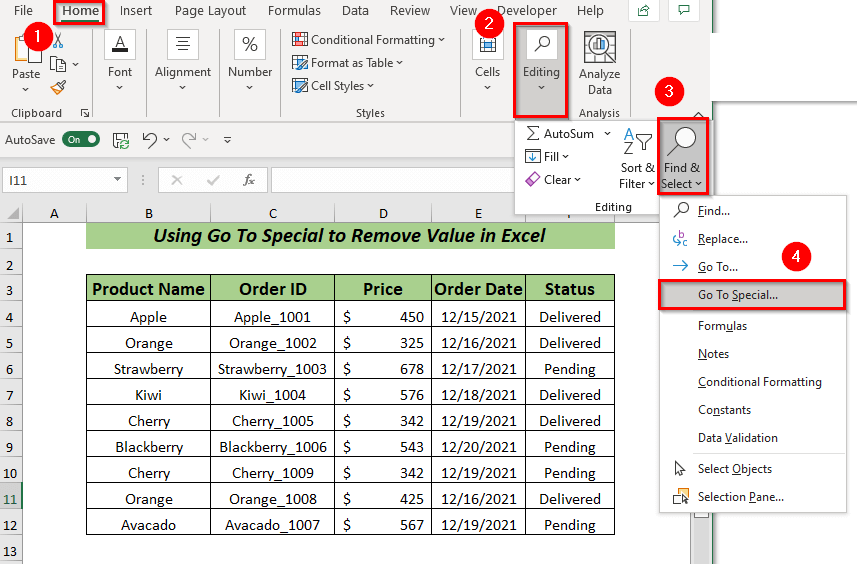
➤ ਇੱਕ ਡਾਇਲਾਗ ਬਾਕਸ ਵਿੱਚੋਂ ਗੋਓ ਟੂ ਸਪੈਸ਼ਲ ਦੀ ਚੋਣ ਕਰੋ।
ਉਥੋਂ ਹਟਾਉਣ ਲਈ ਆਪਣੀ ਪਸੰਦ ਦੀ ਕਿਸਮ ਚੁਣੋ।
➤ ਮੈਂ ਕੰਸਸਟੈਂਟ ਫਿਰ ਨੰਬਰ
ਅੰਤ ਵਿੱਚ, <'ਤੇ ਕਲਿੱਕ ਕਰੋ। 2>ਠੀਕ ਹੈ ।
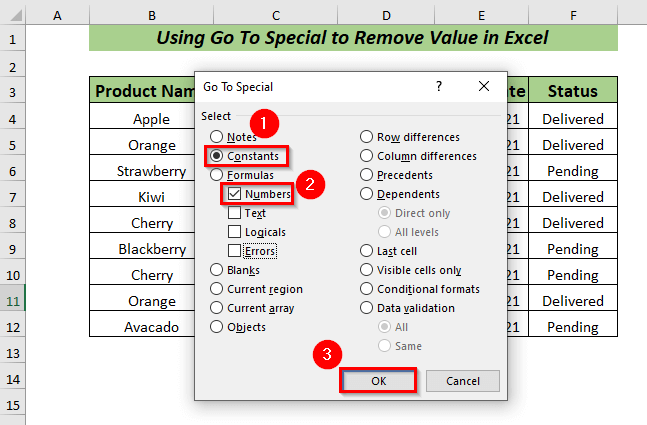
ਇੱਥੇ, ਸਾਰੇ ਕੰਸਟੈਂਟ ਨੰਬਰ ਮੁੱਲ ਚੁਣੇ ਗਏ ਹਨ। ਹੁਣ, ਮੁੱਲਾਂ ਨੂੰ ਹਟਾਉਣ ਲਈ ਮਿਟਾਓ ਕੁੰਜੀ ਦਬਾਓ।

ਅੰਤ ਵਿੱਚ, ਸਾਰੇ ਚੁਣੇ ਗਏ ਮੁੱਲ ਹਨ।ਹਟਾਇਆ ਗਿਆ।
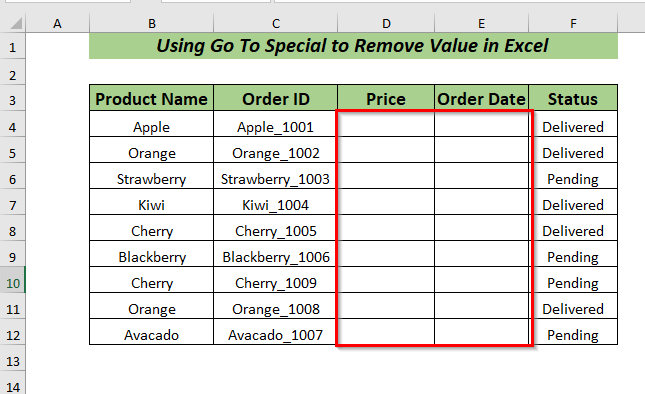
ਹੋਰ ਪੜ੍ਹੋ: ਐਕਸਲ ਵਿੱਚ ਡੇਟਾ ਪ੍ਰਮਾਣਿਕਤਾ ਨੂੰ ਕਿਵੇਂ ਹਟਾਇਆ ਜਾਵੇ (5 ਤਰੀਕੇ)
ਇਸੇ ਤਰ੍ਹਾਂ ਦੀਆਂ ਰੀਡਿੰਗਾਂ
- ਐਕਸਲ ਵਿੱਚ ਹੈਡਰ ਨੂੰ ਕਿਵੇਂ ਹਟਾਉਣਾ ਹੈ (4 ਢੰਗ)
- ਐਕਸਲ ਵਿੱਚ ਬਿੰਦੀਆਂ ਵਾਲੀਆਂ ਲਾਈਨਾਂ ਨੂੰ ਹਟਾਓ (5 ਤੇਜ਼ ਤਰੀਕੇ)
- ਐਕਸਲ ਵਿੱਚ ਬਾਰਡਰਾਂ ਨੂੰ ਕਿਵੇਂ ਹਟਾਉਣਾ ਹੈ (4 ਤੇਜ਼ ਤਰੀਕੇ)
- ਐਕਸਲ ਵਿੱਚ ਮਲਟੀਪਲ ਸੈੱਲਾਂ ਤੋਂ ਅੰਸ਼ਕ ਡੇਟਾ ਹਟਾਓ (6 ਤਰੀਕੇ)
- ਐਕਸਲ ਵਿੱਚ ਚੈੱਕਬਾਕਸ ਨੂੰ ਕਿਵੇਂ ਹਟਾਉਣਾ ਹੈ (6 ਢੰਗ)
6. ਮੁੱਲ ਨੂੰ ਹਟਾਉਣ ਲਈ ਫਿਲਟਰ ਦੀ ਵਰਤੋਂ ਕਰਨਾ
ਤੁਸੀਂ ਫਿਲਟਰ ਕਮਾਂਡ ਦੀ ਵਰਤੋਂ ਕਰਕੇ ਮੁੱਲਾਂ ਨੂੰ ਵੀ ਹਟਾ ਸਕਦੇ ਹੋ। ਫਿਲਟਰ ਵਿਕਲਪ ਸਾਨੂੰ ਸਾਰੀਆਂ ਕਿਸਮਾਂ ਦੇ ਮੁੱਲਾਂ ਨੂੰ ਫਿਲਟਰ ਕਰਨ ਦੀ ਇਜਾਜ਼ਤ ਦਿੰਦਾ ਹੈ ਤਾਂ ਜੋ ਤੁਸੀਂ ਚੁਣ ਸਕੋ ਕਿ ਤੁਸੀਂ ਇੱਕ ਵੱਡੀ ਵਰਕਸ਼ੀਟ ਵਿੱਚੋਂ ਕਿਸ ਕਿਸਮ ਦੇ ਮੁੱਲਾਂ ਨੂੰ ਹਟਾਉਣਾ ਚਾਹੁੰਦੇ ਹੋ।
ਆਓ ਪ੍ਰਕਿਰਿਆ ਵਿੱਚ ਛਾਲ ਮਾਰੀਏ,
ਡੇਟਾ ਟੈਬ ਨੂੰ ਖੋਲ੍ਹਣ ਨਾਲ ਸ਼ੁਰੂ ਕਰੋ >> ਤੋਂ ਕ੍ਰਮਬੱਧ ਕਰੋ & ਫਿਲਟਰ >> ਫਿਲਟਰ
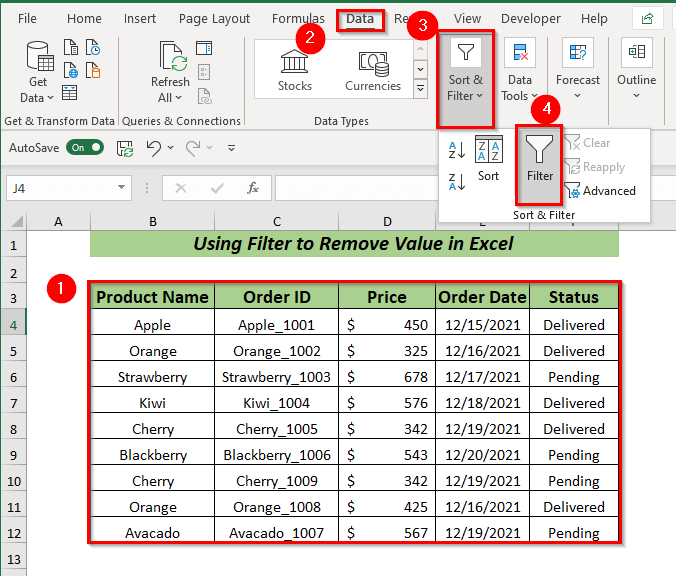
➤ ਚੁਣੋ ਫਿਲਟਰ ਇੱਥੇ ਲਾਗੂ ਕੀਤਾ ਜਾਵੇਗਾ।
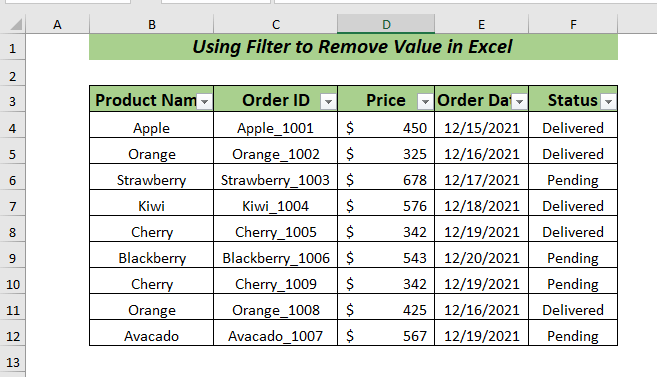
ਹੁਣ, ਫਿਲਟਰ ਵਿਕਲਪਾਂ ਦੀ ਵਰਤੋਂ ਕਰਨ ਲਈ ਕਿਸੇ ਵੀ ਕਾਲਮ ਨੂੰ ਚੁਣੋ ਫਿਰ ਮਾਊਸ 'ਤੇ ਸੱਜਾ ਕਲਿੱਕ ਕਰੋ ।
ਪਹਿਲਾਂ ਸਭ ਤੋਂ ਸਭ ਨੂੰ ਚੁਣੋ ਫਿਰ ਮੁੱਲ ਚੁਣੋ। ਤੁਹਾਡੀ ਪਸੰਦ ਦਾ।
➤ਮੈਂ ਫਿਲਟਰ ਲਾਗੂ ਕਰਨ ਲਈ ਡਿਲੀਵਰਡ ਮੁੱਲ ਚੁਣਿਆ ਹੈ।
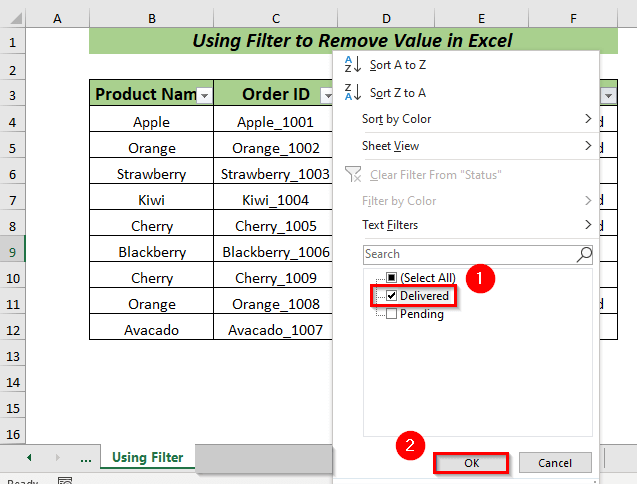
ਇੱਥੇ, ਸਾਰੇ ਉਹ ਮੁੱਲ ਜਿਨ੍ਹਾਂ ਵਿੱਚ ਡਿਲੀਵਰਡ ਸ਼ਾਮਲ ਹਨ ਫਿਲਟਰ ਕੀਤੇ ਜਾਣਗੇ।
➤ਪਹਿਲਾਂ, ਸੈੱਲ ਰੇਂਜ ਚੁਣੋ ਅਤੇ ਮਿਟਾਓ ਕੁੰਜੀ ਦਬਾਓ।
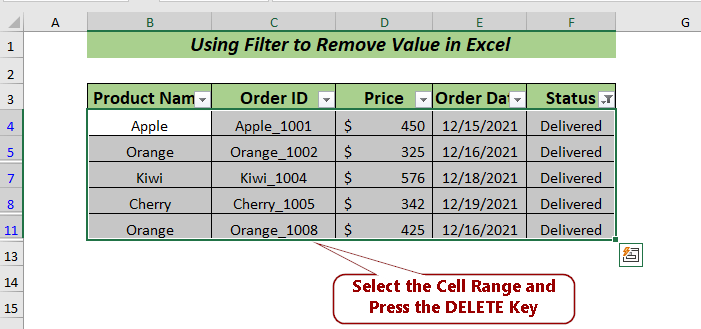
➤ ਸਾਰੇ ਚੁਣੇ ਗਏ ਮੁੱਲ ਹਟਾ ਦਿੱਤੇ ਗਏ ਹਨ।
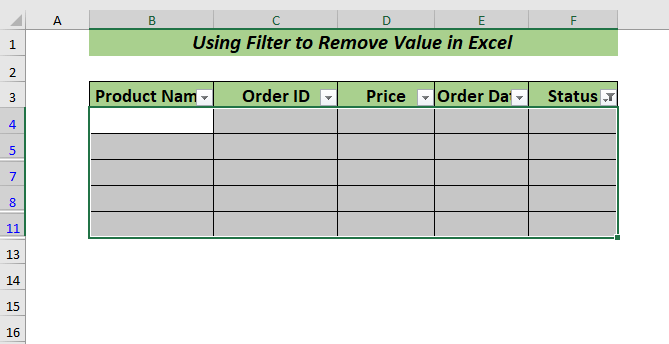
ਅੰਤ ਵਿੱਚ, ਫਿਲਟਰ ਤੁਹਾਨੂੰ ਹਟਾਓਉਹ ਸਾਰੇ ਮੁੱਲਾਂ ਨੂੰ ਦੇਖੇਗਾ ਜਿਨ੍ਹਾਂ ਵਿੱਚ ਡਿਲੀਵਰਡ ਮੁੱਲ ਨੂੰ ਹਟਾ ਦਿੱਤਾ ਗਿਆ ਹੈ ਅਤੇ ਬਾਕੀ ਜਿਵੇਂ ਹੀ ਹੈ।
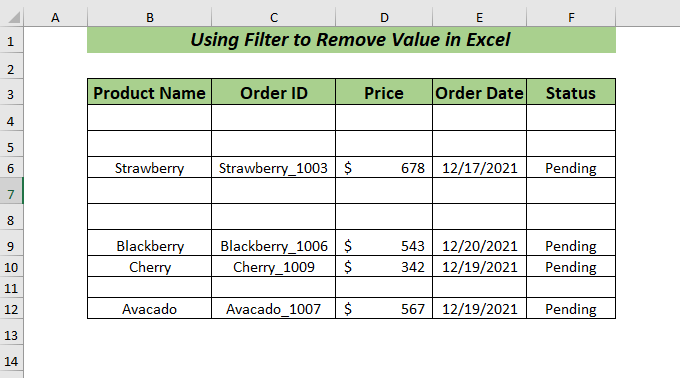
ਹੋਰ ਪੜ੍ਹੋ: ਐਕਸਲ ਵਿੱਚ ਫਾਰਮੂਲਾ ਕਿਵੇਂ ਸਾਫ਼ ਕਰਨਾ ਹੈ (7+ ਵਿਧੀਆਂ)
7. ਟੈਕਸਟ ਟੂ ਕਾਲਮਾਂ ਦੀ ਵਰਤੋਂ ਕਰਨਾ
ਕਈ ਵਾਰ ਇੱਕ ਕਾਲਮ ਵਿੱਚ ਦੋ ਤਰ੍ਹਾਂ ਦੇ ਡੇਟਾ ਇਕੱਠੇ ਹੋ ਸਕਦੇ ਹਨ ਜਿਵੇਂ ਕਿ ਅਸੀਂ ਵੱਖ-ਵੱਖ ਸਰੋਤਾਂ ਤੋਂ ਡੇਟਾ ਇਕੱਤਰ ਕਰਦੇ ਹਾਂ। ਤੁਸੀਂ ਟੈਕਸਟ ਟੂ ਕਾਲਮ ਦੀ ਵਰਤੋਂ ਕਰਕੇ ਡੇਟਾ ਦੇ ਅਣਚਾਹੇ ਹਿੱਸਿਆਂ ਨੂੰ ਹਟਾ ਸਕਦੇ ਹੋ।
ਇਸਦੇ ਲਈ, ਪਹਿਲਾਂ, ਡੇਟਾ ਟੈਬ >> ਫਿਰ ਟੈਕਸਟ ਟੂ ਕਾਲਮ
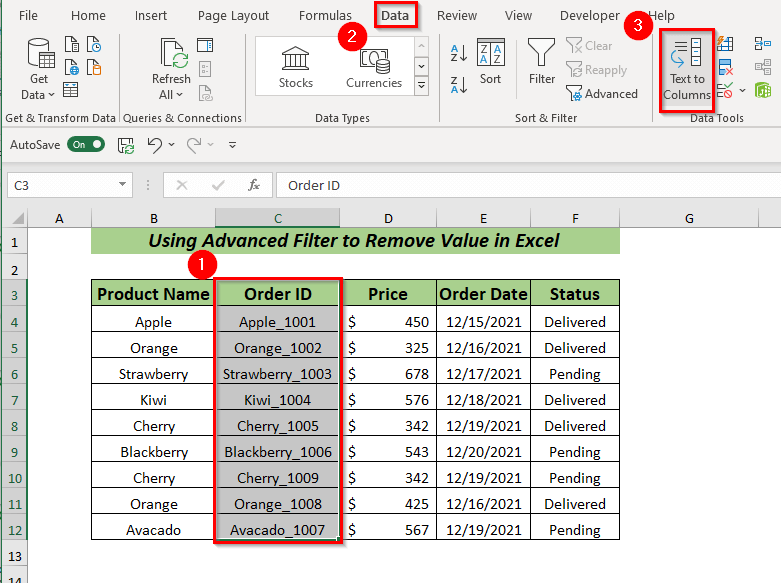
➤ ਇੱਕ ਡਾਇਲਾਗ ਬਾਕਸ ਪੌਪ ਅੱਪ ਹੋਵੇਗਾ।
ਉਥੋਂ ਚੁਣੋ। ਡਾਟਾ ਕਿਸਮ
➤ ਮੈਂ ਸੀਮਤ ਕੀਤਾ ਚੁਣਿਆ ਹੈ ਫਿਰ ਅੱਗੇ
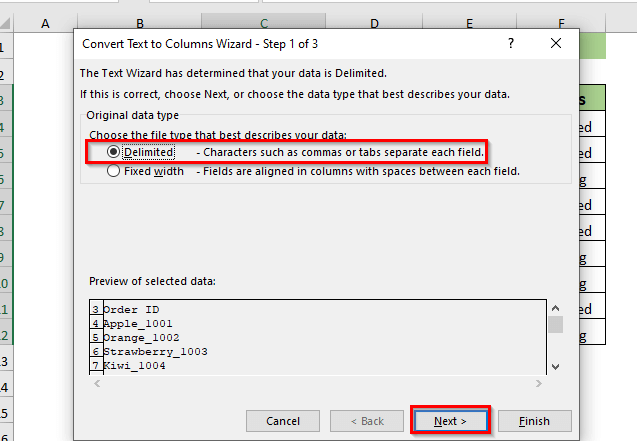
➤ਇੱਕ ਹੋਰ ਡਾਇਲਾਗ 'ਤੇ ਕਲਿੱਕ ਕਰੋ ਬਾਕਸ ਪੌਪ ਅੱਪ ਹੋ ਜਾਵੇਗਾ
ਹੁਣ ਤੁਹਾਡੇ ਡੇਟਾ ਵਿੱਚ ਡਿਲੀਮੀਟਰ ਚੁਣੋ।
➤ ਮੈਂ ਸਪੇਸ (ਕਾਲਮ ਹੈਡਰ ਲਈ) ਚੁਣਿਆ ਹੈ ਅਤੇ ਹੋਰ ਵਿੱਚ “_” ਦਿੱਤਾ ਗਿਆ ਹੈ ਕਿਉਂਕਿ ਮੇਰੇ ਡੇਟਾ ਵਿੱਚ ਅੰਡਰਸਕੋਰ ਹੈ।
ਫਿਰ, ਅੱਗੇ 'ਤੇ ਕਲਿੱਕ ਕਰੋ।
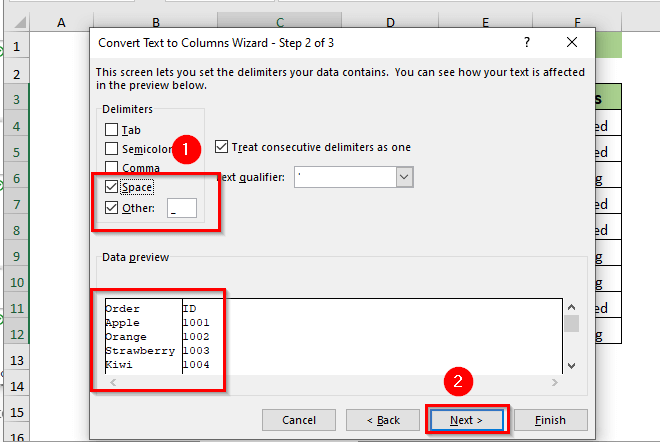
➤ ਦੁਬਾਰਾ ਇੱਕ ਡਾਇਲਾਗ ਬਾਕਸ ਪੌਪ ਅੱਪ ਹੋਵੇਗਾ।
ਉਥੋਂ ਵੱਖ ਕੀਤੇ ਮੁੱਲਾਂ ਨੂੰ ਰੱਖਣ ਲਈ ਆਪਣੀ ਪਸੰਦ ਦਾ ਟਿਕਾਣਾ ਚੁਣੋ।
➤ਮੈਂ ਚੁਣਿਆ ਹੈ G3 ਸੈੱਲ।
ਅੰਤ ਵਿੱਚ, Finish 'ਤੇ ਕਲਿੱਕ ਕਰੋ।
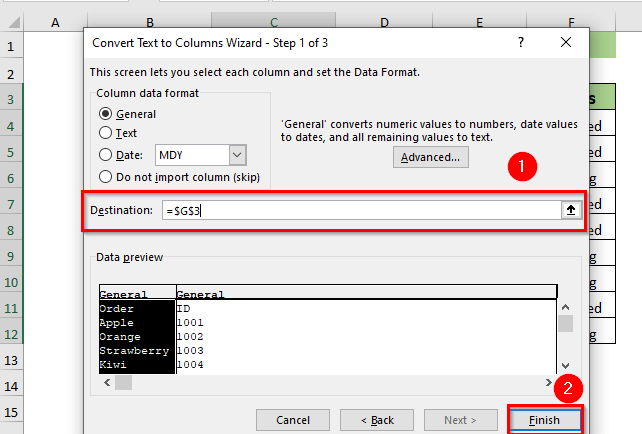
ਇੱਥੇ, ਤੁਸੀਂ ਦੇ ਮੁੱਲ ਵੇਖੋਗੇ। ਆਰਡਰ ਆਈਡੀ ਕਾਲਮ ਨੂੰ ਦੋ ਕਾਲਮਾਂ ਵਿੱਚ ਵੱਖ ਕੀਤਾ ਗਿਆ ਹੈ।
48>
ਕਿਉਂਕਿ ਮੈਨੂੰ ਸਿਰਫ਼ ਆਰਡਰ ਆਈਡੀ ਦੀ ਲੋੜ ਹੈ ਨੰਬਰ ਇਸ ਲਈ ਮੈਂ ID ਕਾਲਮ ਦੇ ਮੁੱਲ ਕੱਟਾਂਗਾ ਕਾਲਮ।
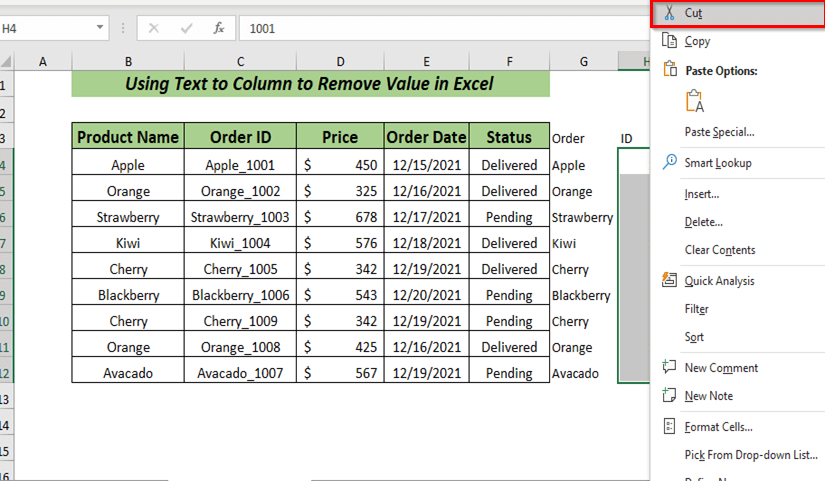
ਹੁਣ, ਇਸ ਨੂੰ ਆਰਡਰ ਆਈਡੀ ਕਾਲਮ ਵਿੱਚ ਪੇਸਟ ਕਰੋ। ਫਿਰ, ਦੀ ਚੋਣ ਕਰੋਬਾਕੀ ਆਰਡਰ ਕਾਲਮ ਨੂੰ ਹਟਾਉਣ ਲਈ ਅਤੇ ਮਿਟਾਓ ਕੁੰਜੀ ਨੂੰ ਦਬਾਓ।
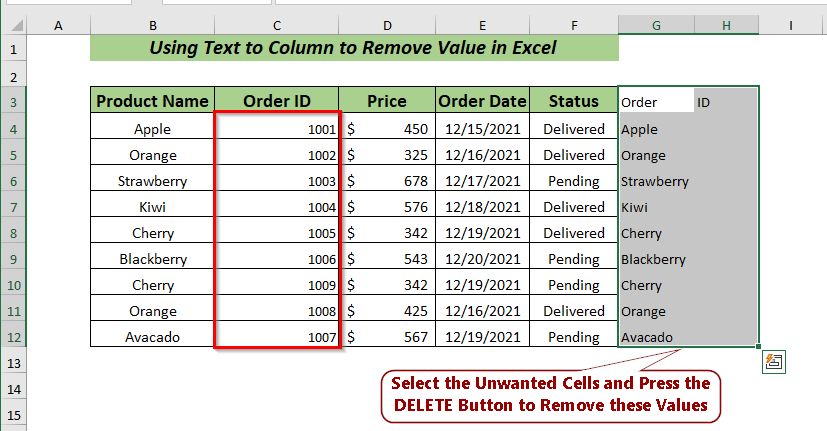
ਇਸ ਲਈ, ਸਾਰੇ ਅਣਚਾਹੇ ਮੁੱਲ ਸ਼ੀਟ ਤੋਂ ਹਟਾ ਦਿੱਤੇ ਗਏ ਹਨ।
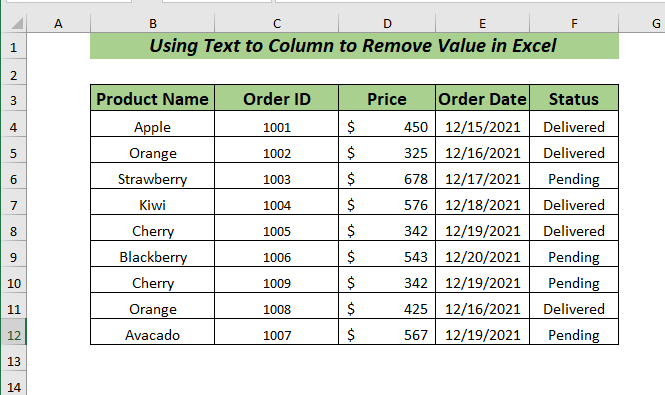
ਹੋਰ ਪੜ੍ਹੋ: ਐਕਸਲ ਵਿੱਚ ਡੇਟਾ ਕਲੀਨ-ਅੱਪ ਤਕਨੀਕਾਂ: ਸੈੱਲਾਂ ਵਿੱਚ ਟੈਕਸਟ ਨੂੰ ਬਦਲਣਾ ਜਾਂ ਹਟਾਉਣਾ
8. ਮੁੱਲ ਨੂੰ ਹਟਾਉਣ ਲਈ ਛਾਂਟਣਾ ਅਤੇ ਲੁਕਾਉਣਾ
ਜੇਕਰ ਤੁਹਾਨੂੰ ਦੁਬਾਰਾ ਡੇਟਾ ਦੀ ਲੋੜ ਪੈ ਸਕਦੀ ਹੈ ਤਾਂ ਇੱਕ ਪਲ ਲਈ ਡੇਟਾ ਨੂੰ ਹਟਾਉਣ ਦਾ ਸਭ ਤੋਂ ਵਧੀਆ ਵਿਕਲਪ ਹੋਵੇਗਾ ਮੁੱਲਾਂ ਨੂੰ ਲੁਕਾਉਣਾ ਉਹਨਾਂ ਨੂੰ ਸਥਾਈ ਤੌਰ 'ਤੇ ਹਟਾਉਣ ਦੀ ਬਜਾਏ।
ਮੁੱਲਾਂ ਨੂੰ ਲੁਕਾਉਣ ਲਈ ਪਹਿਲਾਂ ਮੈਂ ਮੁੱਲਾਂ ਨੂੰ ਛਾਂਟਣ ਲਈ ਕ੍ਰਮਬੱਧ ਵਰਤੋਂ ਕਰਾਂਗਾ।
ਆਓ ਵਿਧੀ ਨੂੰ ਵੇਖੀਏ,
ਪਹਿਲਾਂ, ਕ੍ਰਮਬੱਧ ਲਾਗੂ ਕਰਨ ਲਈ ਸੈੱਲ ਰੇਂਜ ਚੁਣੋ।
➤ਮੈਂ ਸੈੱਲ ਰੇਂਜ ਚੁਣੀ ਹੈ B4:F12
ਫਿਰ, ਡਾਟਾ ਟੈਬ >> ਖੋਲ੍ਹੋ ਕ੍ਰਮਬੱਧ ਕਰੋ
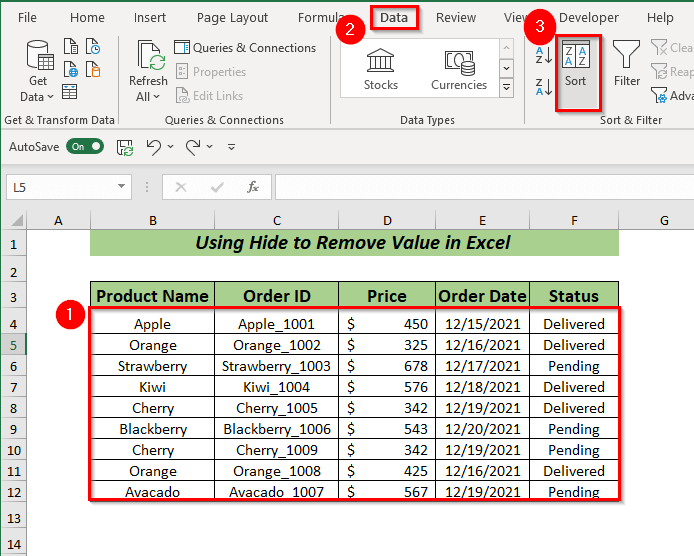
➤A ਡਾਇਲਾਗ ਬਾਕਸ ਪੌਪ ਅੱਪ ਹੋ ਜਾਵੇਗਾ।
➤ਇੰਨ ਇਸ ਅਨੁਸਾਰ ਕ੍ਰਮਬੱਧ ਕਰੋ ਮੈਂ ਸਥਿਤੀ ਚੁਣਿਆ ਫਿਰ ਠੀਕ ਹੈ 'ਤੇ ਕਲਿੱਕ ਕਰੋ।
53>
ਇੱਥੇ, ਛਾਂਟਣ ਲਾਗੂ ਕੀਤਾ ਗਿਆ ਹੈ, ਅਤੇ ਸਾਰੇ ਮੁੱਲ A ਤੋਂ Z ਆਰਡਰ ਸਥਿਤੀ ਕਾਲਮ ਮੁੱਲ ਦੇ ਅਨੁਸਾਰ ਕ੍ਰਮਬੱਧ ਕੀਤੇ ਗਏ ਹਨ।
ਲਈ ਲੁਕਾਓ ਅਣਚਾਹੇ ਮੁੱਲ, ਅਣਚਾਹੇ ਮੁੱਲਾਂ ਵਾਲੀਆਂ ਕਤਾਰਾਂ ਦੀ ਚੋਣ ਕਰੋ ਫਿਰ ਕਰਸਰ ਚੁਣੇ ਹੋਏ ਕਤਾਰ ਨੰਬਰ ਵਿੱਚ ਰੱਖੋ।
ਹੁਣ, ਮਾਊਸ ਉੱਤੇ ਸੱਜਾ ਕਲਿੱਕ ਕਰੋ ਫਿਰ ਸੰਦਰਭ ਮੀਨੂ ਤੋਂ ਲੁਕਾਓ ਚੁਣੋ।
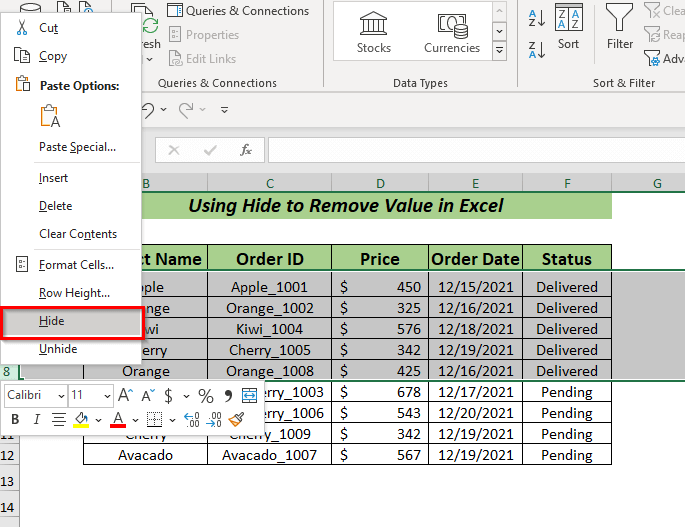
ਨਤੀਜੇ ਵਜੋਂ, ਅਣਚਾਹੇ ਮੁੱਲ ਲੁਕਾਏ ਦੇ ਨਾਲ-ਨਾਲ ਹੁਣ ਲਈ ਹਟਾ ਦਿੱਤੇ ਜਾਣਗੇ।
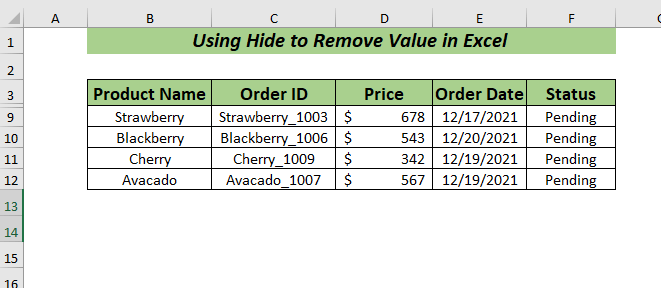
9. ਮੁੱਲ ਨੂੰ ਹਟਾਉਣ ਲਈ VBA ਦੀ ਵਰਤੋਂ ਕਰਨਾ
ਵਿੱਚ ਮੁੱਲਾਂ ਨੂੰ ਹਟਾਉਣ ਲਈਐਕਸਲ ਨੂੰ ਤੁਸੀਂ VBA ਵੀ ਵਰਤ ਸਕਦੇ ਹੋ।
VBA ਐਡੀਟਰ,
ਦੀ ਵਰਤੋਂ ਕਰਨ ਲਈ, ਪਹਿਲਾਂ, ਡਿਵੈਲਪਰ ਟੈਬ ਖੋਲ੍ਹੋ >> ਵਿਜ਼ੂਅਲ ਬੇਸਿਕ ( ਕੀਬੋਰਡ ਸ਼ਾਰਟਕੱਟ ALT + F11 )
56>
ਅੱਗੇ, ਇਹ ਇੱਕ ਨਵਾਂ ਖੋਲ੍ਹੇਗਾ। ਐਪਲੀਕੇਸ਼ਨਾਂ ਲਈ Microsoft Visual Basic ਦੀ ਵਿੰਡੋ।
ਉਥੋਂ, ਖੋਲ੍ਹੋ Insert >> ਮੋਡਿਊਲ
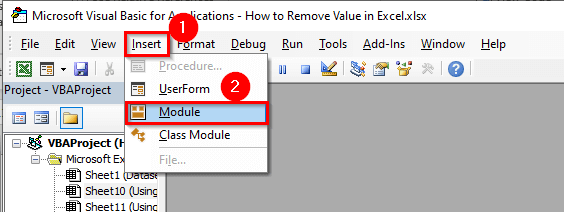
A ਮੌਡਿਊਲ ਖੋਲੇਗਾ ਫਿਰ ਖੁੱਲ੍ਹੇ ਮੋਡਿਊਲ ਵਿੱਚ ਹੇਠਾਂ ਦਿੱਤਾ ਕੋਡ ਟਾਈਪ ਕਰੋ।
1587
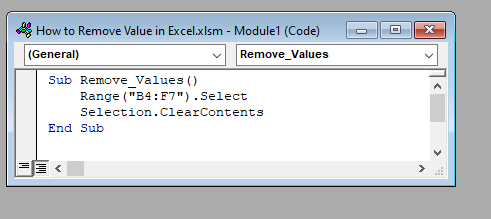
ਇੱਥੇ, ਮੈਂ ਉਪ ਪ੍ਰਕਿਰਿਆ ਹਟਾਓ_ਮੁੱਲ
ਮੈਂ ਚੁਣੋ <5 ਦੀ ਵਰਤੋਂ ਕੀਤੀ>ਦਿੱਤਾ ਗਿਆ ਰੇਂਜ B4:F7 ਚੁਣਨ ਦਾ ਤਰੀਕਾ (ਤੁਸੀਂ ਆਪਣੀ ਪਸੰਦ ਜਾਂ ਲੋੜ ਦੀ ਰੇਂਜ ਦੀ ਵਰਤੋਂ ਕਰ ਸਕਦੇ ਹੋ)
ਫਿਰ, ਕਲੀਅਰ ਕੰਟੈਂਟ <5 ਦੀ ਵਰਤੋਂ ਕਰੋ ਰੇਂਜ ਤੋਂ ਮੁੱਲਾਂ ਨੂੰ ਹਟਾਉਣ ਦਾ ਤਰੀਕਾ।
ਕੋਡ ਨੂੰ ਸੇਵ ਕਰੋ ਅਤੇ ਵਰਕਸ਼ੀਟ 'ਤੇ ਵਾਪਸ ਜਾਓ।
ਅੱਗੇ, <ਨੂੰ ਖੋਲ੍ਹੋ। 2>ਦੇਖੋ ਟੈਬ >> ਮੈਕ੍ਰੋਜ਼ >> ਤੋਂ ਮੈਕ੍ਰੋ ਦੇਖੋ
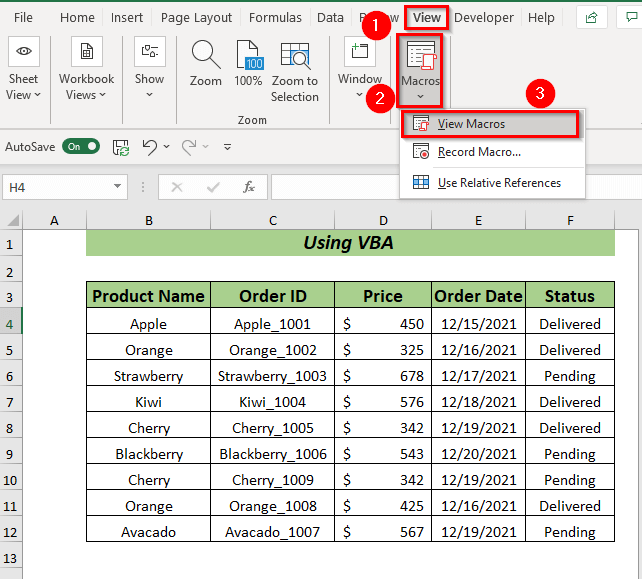
➤ ਇੱਕ ਡਾਇਲਾਗ ਬਾਕਸ ਪੌਪ ਅੱਪ ਹੋਵੇਗਾ।
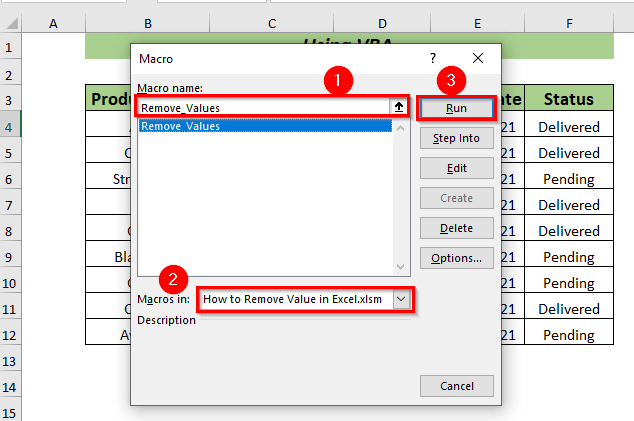
ਹੁਣ, ਮੈਕਰੋ ਨਾਮ ਤੋਂ ਰਿਮੂਵ_ਵੈਲਯੂਜ਼ ਚੁਣੋ ਮੈਕ੍ਰੋਜ਼ ਵਿੱਚ ਵਿੱਚ ਵਰਕਬੁੱਕ ਵੀ ਚੁਣੋ।
ਫਿਰ, ਚਲਾਓ। ਚੁਣਿਆ ਮੈਕਰੋ ।
ਇੱਥੇ, ਤੁਸੀਂ ਚੁਣੇ ਹੋਏ ਰੇਂਜ ਦੇ ਮੁੱਲਾਂ ਨੂੰ ਹਟਾਏ ਹੋਏ ਦੇਖੋਗੇ।
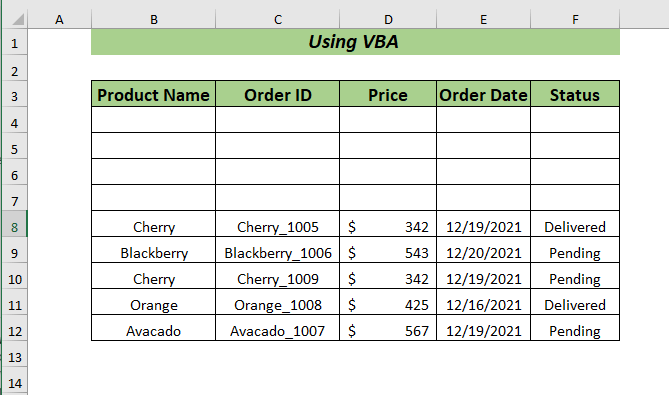
ਪੜ੍ਹੋ ਹੋਰ: ਐਕਸਲ ਵਿੱਚ ਡਾਟਾ ਕਲੀਨ-ਅਪ ਤਕਨੀਕਾਂ: ਪਿਛੇਤੀ ਘਟਾਓ ਚਿੰਨ੍ਹ ਫਿਕਸ ਕਰਨਾ
ਅਭਿਆਸ ਸੈਕਸ਼ਨ
ਮੈਂ ਇੱਕ ਅਭਿਆਸ ਸ਼ੀਟ ਪ੍ਰਦਾਨ ਕੀਤੀ ਹੈ ਇਹਨਾਂ ਦਾ ਅਭਿਆਸ ਕਰਨ ਲਈ ਵਰਕਬੁੱਕ ਵਿੱਚ ਸਮਝਾਇਆ ਗਿਆ ਹੈਤਰੀਕੇ. ਤੁਸੀਂ ਇਸਨੂੰ ਉਪਰੋਕਤ ਲਿੰਕ ਤੋਂ ਡਾਊਨਲੋਡ ਕਰ ਸਕਦੇ ਹੋ।
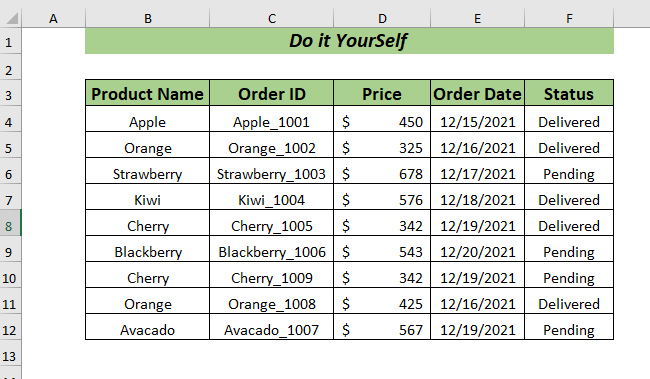
ਸਿੱਟਾ
ਇਸ ਲੇਖ ਵਿੱਚ, ਮੈਂ ਹਟਾਉਣ ਦੇ 9 ਵੱਖ-ਵੱਖ ਤਰੀਕੇ ਦੱਸੇ ਹਨ। ਐਕਸਲ ਵਿੱਚ ਮੁੱਲ. ਮੈਂ ਉਮੀਦ ਕਰਦਾ ਹਾਂ ਕਿ ਇਹ ਸਾਰੇ ਵੱਖ-ਵੱਖ ਤਰੀਕੇ ਤੁਹਾਡੀ ਪਸੰਦ ਦੇ ਮੁੱਲਾਂ ਨੂੰ ਹਟਾਉਣ ਵਿੱਚ ਤੁਹਾਡੀ ਮਦਦ ਕਰਨਗੇ। ਅੰਤ ਵਿੱਚ, ਜੇਕਰ ਤੁਹਾਡੇ ਕੋਲ ਕਿਸੇ ਕਿਸਮ ਦੇ ਸੁਝਾਅ, ਵਿਚਾਰ, ਜਾਂ ਫੀਡਬੈਕ ਹਨ ਤਾਂ ਕਿਰਪਾ ਕਰਕੇ ਹੇਠਾਂ ਟਿੱਪਣੀ ਕਰਨ ਲਈ ਬੇਝਿਜਕ ਮਹਿਸੂਸ ਕਰੋ।

